Denna Blu-ray-skiva behöver ett bibliotek för AACS-avkodning för VLC Media Player
VLC Media Player är en av de populära mediaspelarna på de flesta plattformar inklusive Windows och Linux . Eftersom(Being) de kan spela media från Blu-ray- skivor, tenderar många att använda det för detsamma. Men många människor har rapporterat ett fel som säger-
Blu-ray error:
This Blu-ray Disc Needs a Library for AACS Decoding, and your system does not have it.
Your input can’t be opened:
VLC is unable to open MRL ‘blueray://J::/’. Check the log for details.
Idag ska vi försöka åtgärda det här problemet.
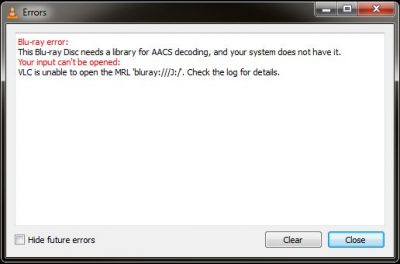
Denna Blu-ray- skiva(Disc) behöver ett bibliotek för AACS - avkodning
Det finns två scenarier som kan utlösa detta fel. Dom är-
- Blu-ray-skivor skyddas av AACS- och BD+-tekniker.
- KeyFB.cfg-filen saknas.
Korrigeringen för båda kräver att samma steg vidtas.
Först(First) och främst måste du kontrollera arkitekturen för Windows och VLC är installerad på din dator. Det kommer att vara till hjälp.
Besök nu denna tredje parts webbplats här(here) . Du måste skaffa filen Keys Database ( KEYDb.cfg ) som är densamma, oavsett ditt system och VLC- arkitektur.
Den andra filen du behöver är filen AACS Dynamic Library ( libaacs.dll ) . Detta beror på arkitekturen för VLC Media Player som du har installerat.
Nu måste du kopiera den första Keys Database -filen som du laddade ner till AppData-mappen(AppData Folder) .
För det, tryck på WINKEY + R knappkombinationen på ditt tangentbord.
Skriv nu in %APPDATA%\ och tryck på Enter.
Skapa en mapp på den plats som öppnas i Filutforskaren(File Explorer) och namnge den som aacs .

Klistra in filen KEYDB.cfg i den här mappen.
Skaffa nu AACS Dynamic File som du laddade ner.
Om du använder en x86-version av VLC Media Player på en x64-version av Windows , navigera bara till följande plats,
C:\Program Files (x86)\VideoLAN\VLC

Om du använder en x64-version av VLC Media Player på en x64-version av Windows , eller x86-version av VLC Media Player på en x86-version av Windows , navigerar du bara till följande plats,
C:\Program Files\VideoLAN\VLC
Slutligen, klistra in filen Dynamic Library libaacs.dll på den här platsen.
Öppna VLC Media Player nu och klicka på om felet har åtgärdats.
Obs(Note) : Länken för att ladda ner de givna filerna ovan ger ett felmeddelande som säger att SSL-certifikatet(SSL Certificate) för webbplatsen är ogiltigt. Du kan bara ignorera det för den här webbplatsen eftersom inga skadliga aktiviteter rapporterades med avseende på den.
Related posts
Hur fixar jag Audio Delay i VLC Media Player
Hur man använder musgester i VLC Media Player
VLC Media Player hoppar över och släpar på Windows 10
Justera, fördröj, snabba upp undertexthastighet i VLC Media Player
Hur man konverterar videor med VLC Media Player på Windows 10
Hur man laddar ner och lägger till spårtitlar i Windows Media Player
Hur man konverterar MP4 till MP3 med VLC, Windows Media Player, iTunes
4 sätt att avinstallera Windows Media Player från Windows
Hur man trimmar videor i VLC Media Player på Windows 10
Hur man lägger till plugins och tillägg på VLC Media Player
Hur man spelar musik i Windows Media Player -
Felsök Windows Media Player i Windows 11/10
Hur man ändrar videouppspelningshastighet Windows Media Player
Så här åtgärdar du Windows Media Player-felmeddelandet "Kan inte spela denna DVD".
Ladda automatiskt och lägg till musikfiler från en mapp till VLC-spellistan i Windows 10
Hur man spelar RTSP Stream i VLC mediaspelare
Windows Media Player Plus lägger till funktioner och förbättringar till WMP
Åtgärda problem med hackig 4K-video i VLC Media Player
Bästa VLC-skins för Windows PC - Gratis nedladdning
Fix kan inte spela MOV-filer på Windows Media Player
